При активному використанні комп'ютера рано чипізно на ньому накопичується гора невикористаного і шкідливого ПО, яке може істотно уповільнити швидкість роботи ПК. У більшості випадків єдиним виходом є повна перевстановлення системи. Однак, якщо не хочеться втрачати важливі файли можна провести вибіркове видалення програм.

Навіщо потрібно видаляти програми повністю?
Кожна програма має доступ до всіх ресурсівкомп'ютера. Деякі, особливо вимогливі, можуть завантажувати їх занадто сильно, що позначається на роботі ПК. Особливо добре це помітно на старих комп'ютерах.
Крім того, встановлені програми нових версійнайчастіше мають вбудовані системи автоматичного пошуку оновлень, які здатні гальмувати Інтернет-з'єднання. Вкрай небажано, щоб якісь залишки додатки продовжували обтяжувати систему або "смітити" в реєстрі непотрібними параметрами.
Видаливши програму повністю, ви не тільки звільните місце на диску, але і підвищите продуктивність комп'ютера в цілому.
Як видалити програму з комп'ютера?
Якщо просто видалити ярлик з робочого столу,програма не перестане працювати або запускатися, якщо це не Portable-версія або маленька утиліта. Тому один з найдієвіших способів видалення програм - використання вбудованого дєїнсталлятора. Це файл, який зазвичай знаходиться в оригінальній папці програми. Він може мати такі назви: Uninstall, Unis, DEL, UnSetup і т.д. Що потрібно для видалення програми? Досить запустити файл і слідувати підказкам.
При цьому методі видалення програми можутьвіддалятися в повному обсязі, і записи в реєстрі, прихованих папках, та інші можливості налаштування системи можуть зберігатися, перешкоджаючи повторній установці. У такому випадку можна використовувати безкоштовні програми для видалення програм з комп'ютера або скористатися вбудованою утилітою Windows.
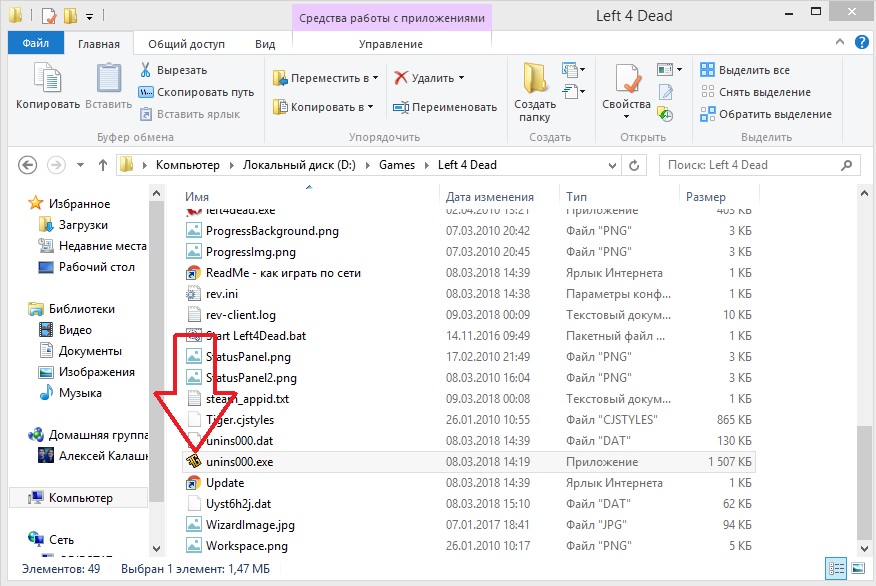
Видалення засобами Windows
У Windows є вбудований інструмент дляуправління програмним забезпеченням. Відкрити його можна, перейшовши в панель управління і вибравши «Програми та засоби» або «Установка і видалення програм». Назва може відрізнятися в залежності від конфігурації вашої системи.

Для видалення можна вибрати будь-яку програму звідображених, клікнути по ній два рази і слідувати підказкам майстра. Варто сказати, що Windows використовує вбудовані деинсталлятори і їх параметри, тому процес не буде відрізнятися від запуску видалення вручну з кореневої папки програми. Даний метод можна застосовувати для видалення програм на 10/8/7 Windows. Від запуску видалення вручну відрізняється тільки тим, що може видаляти деякі програми, які не мають дєїнсталлятора, а також наявністю вікна, в якому представлений весь список ПО і відразу показана вся базова інформація.

Використання сторонніх програм
У більшості випадків використання вбудованоїWindows-програми для видалення файлів недостатньо, тоді на допомогу приходить стороннє ПО. Утиліт здатних впорається з подібними завданнями досить багато. Ось деякі з них:
- CCleaner.
- Unlocker.
- Набір програм IObit.
- Програма Should I remove it, яка не тільки видаляє небажане ПО, а й допомагає його знайти.
- Uninstall Tool і інші.
Давайте розглянемо деякі з них і ознайомимося з принципом їх роботи.
CCleaner - вірний помічник у чищенні комп'ютера
Однією з найкорисніших утиліт можна назватиCCleaner. Управління дєїнсталлятора сторонніх програм - це далеко не всі її можливості. CCleaner за кілька секунд почистить реєстр від непотрібних параметрів, що залишилися від віддалених програм. При цьому можна зробити резервні копії, на випадок якщо щось піде не так. Звичайно, найчастіше все працює нормально, але збої іноді трапляються.
Для того щоб видалити програму "клінера", необхідно виконати наступні кроки:
- Відкрити утиліту.
- Вибрати вкладку «Сервіс», потім - «Видалення програм».
- Тут є дві кнопки: деінсталяція і видалення.Перша повністю видаляє програму з комп'ютера. Друга видаляє програму тільки з реєстру. Це може допомогти при перевстановлення або оновленні, але, швидше за все, просто виведе продукт з ладу без видалення.
- Скористайтеся пунктом «Деінсталяція» щоб повністю видалити програму з комп'ютера.
- Після закінчення завантаження перезавантажте комп'ютер для оновлення інформації.

IObit Uninstaller
Утиліта проста в розумінні і може бути використана на більшості комп'ютерів під управлінням різних операційних систем. Має приємний, простий інтерфейс і повністю справляється зі своїм завданням.
Для того, щоб видалити небажане ПО даною утилітою, необхідно зробити наступне:
- Відкрийте програму.
- У головному вікні відобразиться список усіх встановлених на комп'ютері програм. Відзначте потрібні і натисніть на значок сміттєвого бака або на кнопку "видалити" вгорі.
- У вікні виберіть пункт «Автоматично видаляти залишкові файли».
- Дочекайтеся кінця завантаження і перезавантажте комп'ютер, якщо потрібно.
Варто відзначити, що в пакеті IObit поставляєтьсяне тільки програма для видалення програм, а й багато інших програм для догляду за комп'ютером, наприклад, менеджер драйверів і майстер дефрагментації, які можуть бути не менш корисними.

Uninstall Tool
Ще одна умовно безкоштовна програма длявидалення програм з комп'ютера - Uninstall Tool. Це невелика утиліта, призначена для роботи з ОС Windows. Видалення в Uninstall Tool може бути проведено двома шляхами - звичайна деінсталяція і примусове видалення.
Виберіть найперше, якщо просто хочете позбутися від програми, яка працює стабільно. Примусове видалення буде корисно під час перевстановлення або повного видалення програм з комп'ютера.
Користуватися утилітою досить просто.
Інструкція:
Крок №1. Виберіть в головному вікні програму з представлених списків.
Крок №2. У колонці зліва клікніть на одному з потрібних дій.
Крок №3. Підтвердіть дію.
Крок №4. Дочекайтеся закінчення завантаження.
З приємних дрібниць можна відзначити те, що утиліта сортує встановлені програми за важливістю:
- Додатки.
- Приховані.
- Системні.
- З магазину Windows.
Завдяки такому сортуванні можна не боятьсявидалити системну програму випадково. У додатку також можна налаштувати інтерфейс за своїм смаком або використовувати стилі тим Windows. Також є можливість стеження за установкою обраної програми, на випадок, якщо установник надумає полізти в інші програми, файли або виявиться зовсім не інсталятором.












